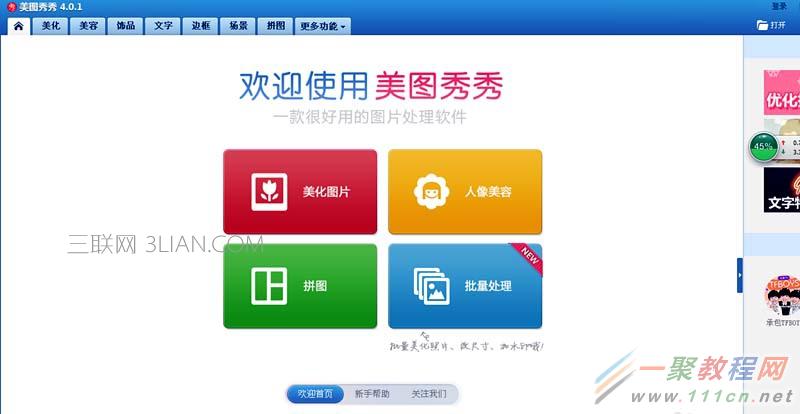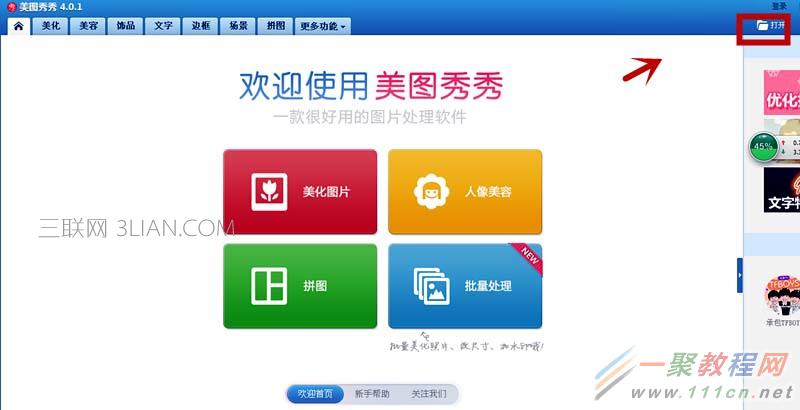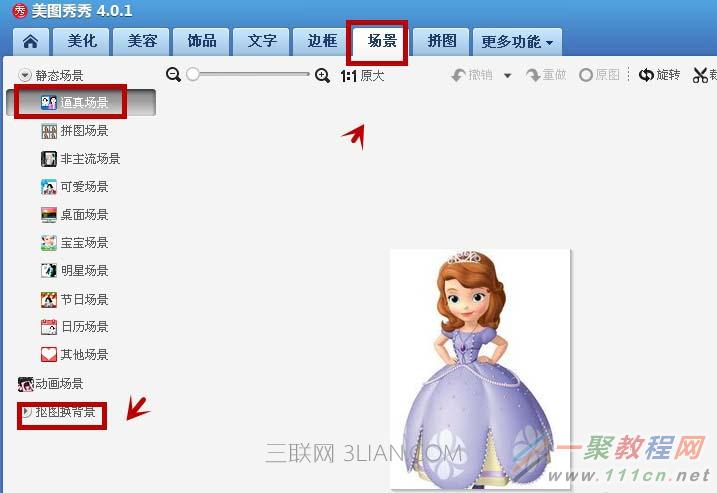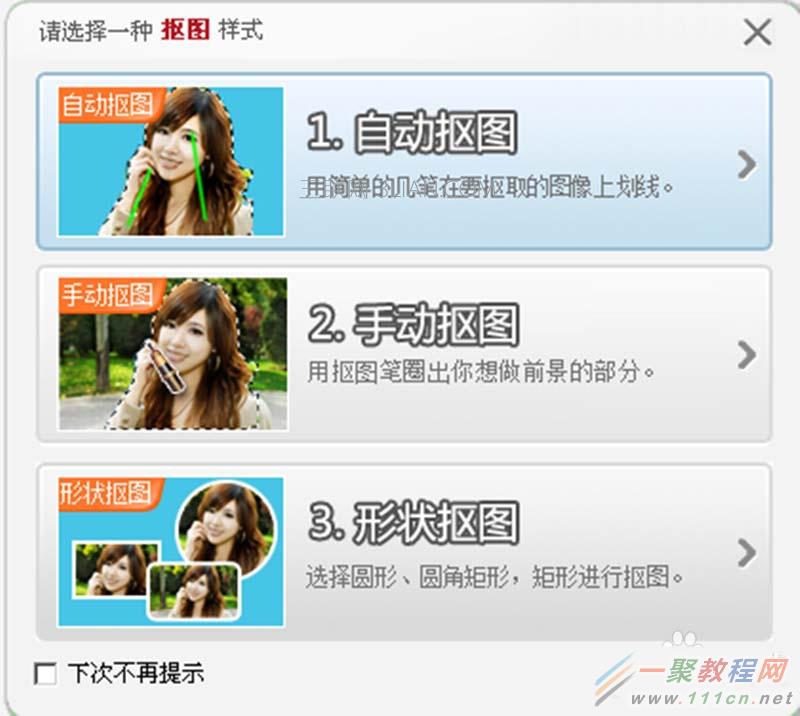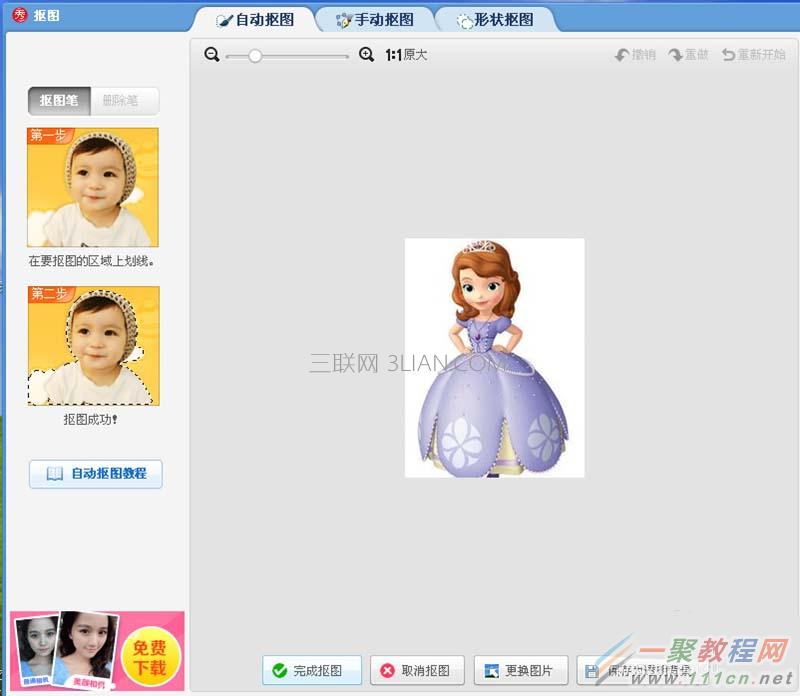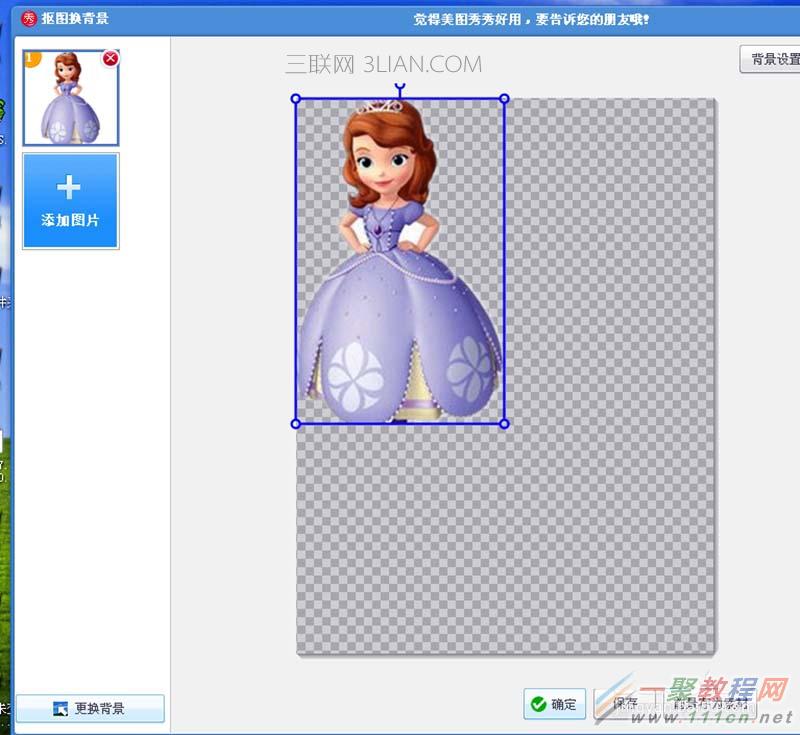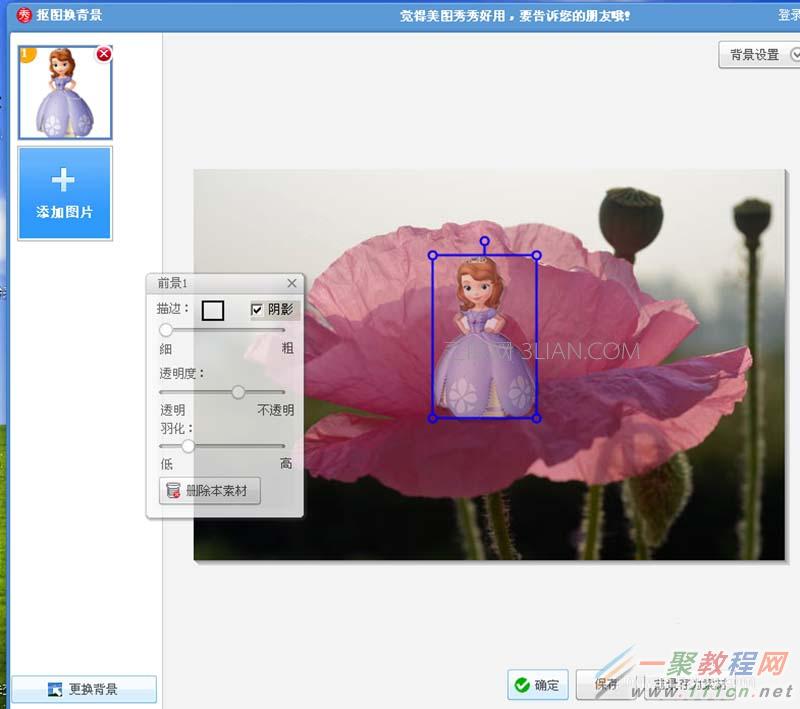最新下载
热门教程
- 1
- 2
- 3
- 4
- 5
- 6
- 7
- 8
- 9
- 10
美图秀秀花仙子效果怎么合成
时间:2022-06-27 10:51:19 编辑:袖梨 来源:一聚教程网
美图秀秀花仙子效果如何合成?具体应该怎么操作呢?本篇文章小编给大家分享一下美图秀秀花仙子效果合成方法,对此感兴趣的小伙伴们可以来看看。
1、点击电脑桌面上的美图秀秀图标,打开美图秀秀操作软件。
2、在美图秀秀软件中,单击打开图标打开。
3、在美图秀秀软件中出现打开一张图图框,在这个图框中找到图片名称,单击打开。
4、在美图秀秀软件中单击场景。再单击抠图换背景。
5、图片出现开始抠图字样,单击抠图字样。
6、出现请选择一种抠图样式框,选择自动抠图单击。
7、在抠图框中进行抠图,在图片上选择需要的部位画上一道,虚线围绕所需要的部位后,抠图成功。点击完成抠图。
8、点击更换背景。
9、在打开一张图图框中找到需要的图片打开。
10、在抠图换背境图框中使用前景1调整,调整公主的大小、羽化等。调整好后点击确定。然后用消除笔修整修整即可。
11、在美图秀秀软件中单击保存与分享,选择保持途径点击保存。会有保存成功提示框,提示保存成功。
相关文章
- 《弓箭传说2》新手玩法介绍 01-16
- 《地下城与勇士:起源》断桥烟雨多买多送活动内容一览 01-16
- 《差不多高手》醉拳龙技能特点分享 01-16
- 《鬼谷八荒》毕方尾羽解除限制道具推荐 01-16
- 《地下城与勇士:起源》阿拉德首次迎新春活动内容一览 01-16
- 《差不多高手》情圣技能特点分享 01-16